Jei duomenims saugoti naudojate „Microsoft Excel“, į skaičiuoklę „MS Excel 2003“ versijoje galite pridėti daugiausia iki 4000 unikalių langelių formato derinių. Tačiau jei naudojate naujausią „Excel“ versiją, maksimalūs unikalių langelių formatų deriniai, kuriuos galite pridėti, yra iki 64 000.
Bet kai „Excel“ failas pasieks šią maksimalią langelių formato derinių ribą, pasirodys klaidos pranešimas:Per daug skirtingų langelių formatų“, Tokiu būdu neleisdami įterpti formatavimo į langelį. Šią klaidą taip pat galite pamatyti bandydami įklijuoti langelius ir duomenis, nukopijuotus iš kito „Excel“ failo.
Turite prisiminti, kad unikalus formatavimas apima bet kokį langelių formatavimą, pvz., Skaičių pridėjimą, kraštų įterpimą, keitimą, šriftus ir net spalvų užpildymą. Visa tai ir dar daugiau galėtų būti naudojama formatavimo riba.
Laimei, yra nemažai būdų, kaip ištaisyti šią klaidą. Pažiūrėkime, kaip.
1 metodas: pašalinkite visų rūšių langelių formatavimą
Pirmąjį dalyką galite išbandyti išvalę visų tipų langelių formatavimą „Excel“ lape.
1 žingsnis: Atidarykite minėtą „Excel“ failą ir paspauskite „Ctrl“ + A klavišus kartu, kad pasirinktumėte visus duomenis. Dabar eikite į Namai skirtuką failo viršuje.
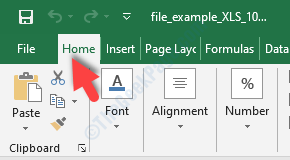
2 žingsnis: Dabar iš parinkčių, pateiktų Namai skirtuką, spustelėkite Aišku išplėsti ir pasirinkti Išvalyti formatus.
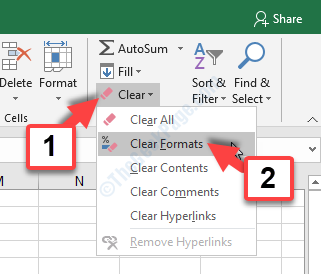
Išvalę turinį, galite lengvai pridėti naują langelių formatavimą į skaičiuoklę. Jei problema išlieka, galite išbandyti 2-ąjį metodą.
2 metodas: sukurkite standartinį visų langelių šriftą ir išvalykite užpildymo spalvas
Lango formatavimo išvalymas visam lapui gali būti drastiškas, ypač jei norite išsaugoti tam tikrą formatą. Tokiu atveju galite greičiau sumažinti formatavimą. Norėdami tai padaryti, galite pridėti vieną šrifto stilių prie visų langelių ir išvalyti visas atskiras visų langelių užpildymo spalvas. Tai automatiškai sumažins formatavimo kiekį.
1 žingsnis: Paspauskite „Ctrl“ + A klavišus kartu klaviatūroje, kad pasirinktumėte visus „Excel“ langelius ir eikite į skirtuką Pagrindinis lentelės viršuje (kaip parodyta 1 žingsnis pagal paskutinį metodą).
Dabar spustelėkite, kad išplėstumėte Šriftas meniu ir pasirinkite naują šriftą, kuris bus pritaikytas visoms ląstelėms.
Pavyzdžiui, čia mes pasirinkome Arialas.
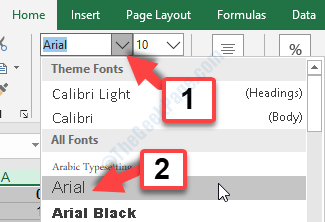
2 žingsnis: Dabar spustelėkite Užpildykite spalvą variantą. Iš paletės pasirinkite Ne užpildyti variantą.
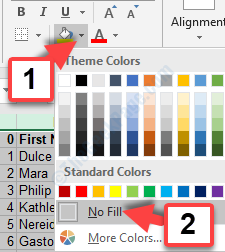
Dabar visos ląstelės turės tą patį šriftą be užpildymo spalvų formatavimo. Dabar langeliuose galite pridėti norimą formatą. Bet jei tai neveikia, išbandykite 3-ąjį metodą.
3 metodas: naudojant „Microsoft Excel“ parinktis
Šis metodas taikomas tiems, kurie dirba su „MS Excel“ per „Office 365 Pro Plus“. Tai negalioja jokiai kitai „MS Excel“ versijai.
Kalbant apie sprendimą, tai rodo, kad net tušti langeliai „Excel“ lape gali turėti formatą. Pvz., Tuščią stulpelį arba eilutę galima nustatyti su standartiniu šriftu, kuris bus pritaikytas bet kokiems po to įvestiems duomenims. Todėl net tušti langeliai gali padidinti unikalų langelių formatavimą.
Čia mes galime tai išspręsti pašalindami bet kokį pridėtą langelių formatavimą iš „Excel“ lapo, pridėdami parinktį Užklausa prie skaičiuoklės priedo Užklausa. Pažiūrėkime, kaip.
1 žingsnis: Atidarykite skaičiuoklę ir spustelėkite Failas skirtuką viršuje kairėje.
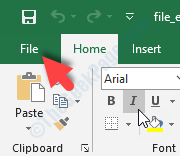
2 žingsnis: Dabar kontekstiniame meniu pasirinkite Galimybės apačioje.
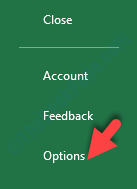
3 žingsnis: Viduje konors „Excel“ parinktys lange spustelėkite Priedai kairėje pusėje. Tada dešinėje srities pusėje eikite į puslapio apačią iki skyriaus Tvarkyti.
Dabar šalia esančiame išskleidžiamajame meniu pasirinkite COM priedai ir paspauskite Eik mygtuką šalia jo.
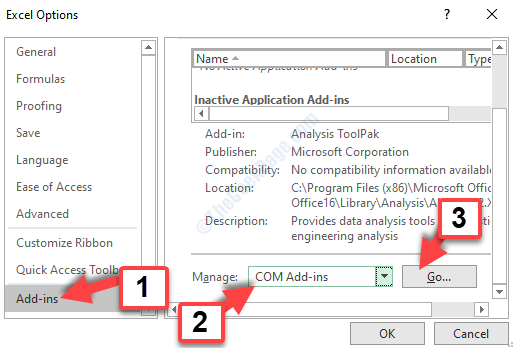
4 žingsnis: Viduje konors COM priedai atsidariusį langą, pažymėkite langelį šalia Teirautis ir hitas Gerai mygtuką.
Tai sukurs Teirautis skirtuką „Excel“ lape.
5 žingsnis: Dabar galite pasirinkti Teirautis skaičiuoklės skirtuką ir pasirinkite Švarus perteklinis langelių formatavimas parinktis pagal Teirautis skirtuką.
6 žingsnis: Dabar, čia, pasirinkite išvalyti visus skaičiuoklės darbalapius ir spustelėkite Taip kad išsaugotumėte pakeitimus ir išeitumėte.
Tai turėtų padėti be jokių klaidų pridėti langelių formatavimą į skaičiuoklę, bet jei tai taip pat neveikia, išbandykite 4-ąjį metodą.
4 metodas: Atidarykite skaičiuoklę alternatyvioje programinėje įrangoje
Aplink yra daugybė alternatyvių programinės įrangos programų, kurios gali padėti lengvai pridėti unikalų langelių formatą tokio tipo „Excel“ lapuose. Nuo „Google“ skaičiuoklių iki „LibreOffice Calc“ yra daugybė kitų tokios patikimos alternatyvios programinės įrangos, kurią galima rasti internete ir palaikanti „Excel“ failų formatus.
Ši programinė įranga gali padėti sklandžiai net pridėti daugiau langelių formatavimo į „Excel“ lapą.
Viskas apie tai. Išbandykite bet kurį iš aukščiau nurodytų metodų, kad lengvai ir be klaidų pridėtumėte unikalų langelių formatavimą prie „Excel“ failų.


